7、创建可选颜色调整图层,对红、蓝、白进行调整,参数设置如图14- 16,效果如图17。这一步主要微调图片中的蓝色。

<图14>

<图15>

<图16>

<图17>
8、新建一个图层,按Ctrl+ Alt + Shift + E 盖印图层,执行:滤镜 > 模糊 > 动感模优艾设计网_PS手绘教程糊,角度设置为45度,距离设置为150,确定后把图层混合模式改为“柔光”,不透明度改为:60%,如下图。
<图18>
9、创建亮度/对比度调整图层,适当增加图片对比度,参数及效果如下图。

<图19>

<图20>
10、创建曲线调整图层,对各通道进行调整,参数设置如图21- 24,确定后把图层不透明度改为:60%,效果如图25。这一步主要给图片增加蓝色。
<图21>

<图22>
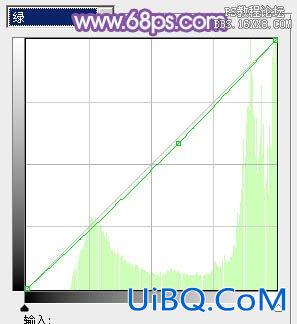
<图23>
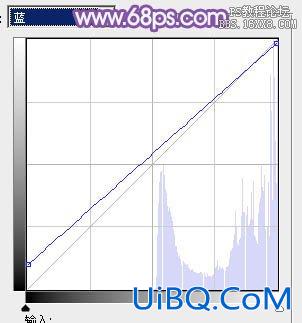
<图24>

<图25>








 加载中,请稍侯......
加载中,请稍侯......
精彩评论